DesignJet T770/T1200でHP72Bのインクカートリッジを取り付けると “規格外のインクです” メッセージが表示される
以下型番のインクカートリッジ(マットブラック、フォトブラック、グレー)をプリンターに初めて取り付けた際、“規格外のインク” メッセージが表示される場合は、ファームウェアのアップデートを行う必要があります。
対象のインクカートリッジ
| 3WX06A | HP72Bインクカートリッジ マットブラック130ml |
| 3WX07A | HP72Bインクカートリッジ フォトブラック130ml |
| 3WX08A | HP72Bインクカートリッジ グレー130ml |
| 3WX12A | HP726Bインクカートリッジ マットブラック |
ファームウェアアップデートの手順は、以下の通りです。
※注意1 DesignJet T770/T1200はサポート終了製品になります。
https://jp.ext.hp.com/services/business/carepack/post_warranty/check_printer/
※注意2 サポート終了製品は納入から長期使用による内部劣化の為、ファームウェアのアップデートが出来ない可能性があることをご承知おきください。
- 以下URLよりファームウェアをダウンロードします。
HP DesignJet T770プリンターシリーズ ソフトウェア及びドライバーのダウンロード | HP®カスタマーサポート - [ファームウェア] カテゴリで、 [ダウンロード] ボタンをクリックして新しいファームウェアをダウンロードします。
※ファームウェアverが「TT6-TTAJ_08_02_03.3.90」以下の場合は、「TT6-TTAJ_08_02_03.3.90」に上げてから「TT6-TTAJ_08_04_00.1」にアップデートを行う必要があります。
- アップデート手順は二通りあります。
①内蔵WEBサーバー(EWS)よりアップデート
- ブラウザを起動し、アドレスバーにプリンターのIPアドレスを入力します。
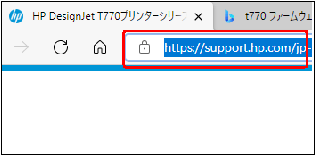
- 内蔵WEBサーバー(EWS)が開きますので、[セットアップ]タブを開き、[ファームウェアのアップデート]を選択します。
[参照...] ボタンをクリックして、ダウンロード後に解凍したファイル (拡張子「.fmw」) を選択し、[アップデート]ボタンをクリックします。
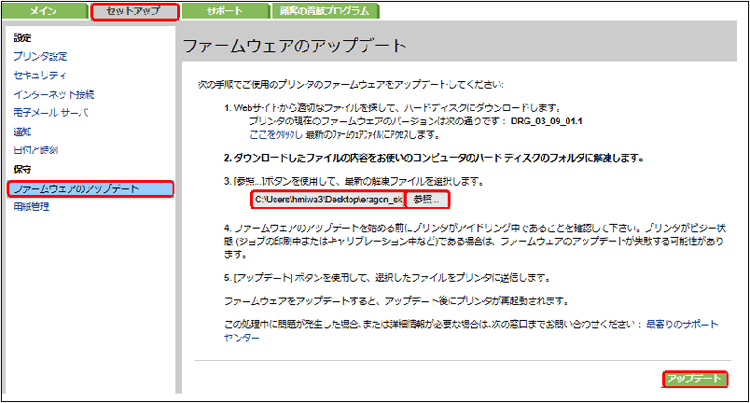
- [使用許諾契約] 画面が表示されます。内容を確認後、[同意します] をクリックします。
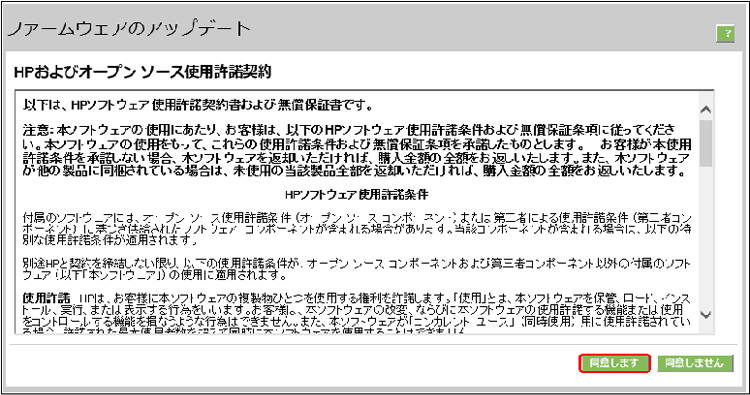
- ファームウェアのアップデートが開始します。
注意: ファームウェアのアップデート中は、プリンターや内蔵WEBサーバー(EWS)の操作はしないでください。アップデートが失敗する可能性があります。 - ファームウェアのアップデートが正常に終了すると、プリンターは自動的に再起動します。

②USBフラッシュドライブを使用してアップデート
- プリンタの電源がオフになっていることを確認します。
- プリンタの背面左側にあるUSBポートにUSBフラッシュドライブを挿入します。
- プリンタの電源をオンにします。
- フロントパネルに次のメッセージが表示されます。「ファームウェアを含むUSBキーが見つかりました。OKを押してファームウェアアップデートを続行するか、Xを押して中止してください(プリンタは処理の途中で再起動します)
- 「OK」を押してフロントパネルの指示に従うとプリンタが再起動します。
注意:ファームウェアのインストール中はプリンタの電源をオフにしないでください。
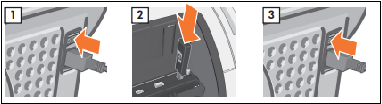
- ブラウザを起動し、アドレスバーにプリンターのIPアドレスを入力します。